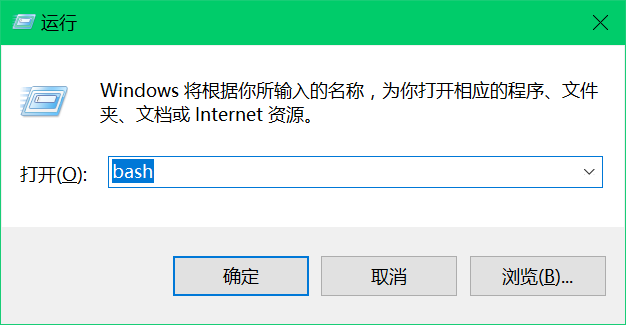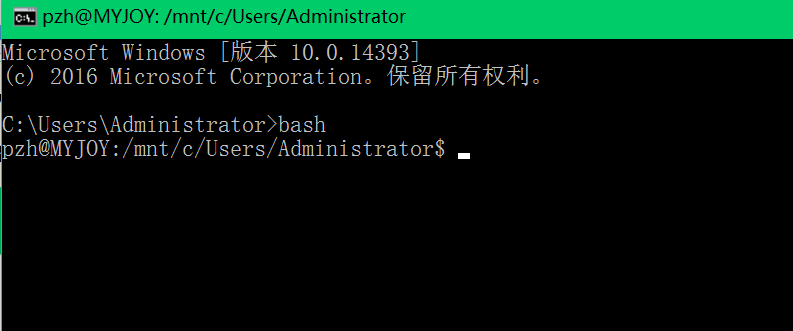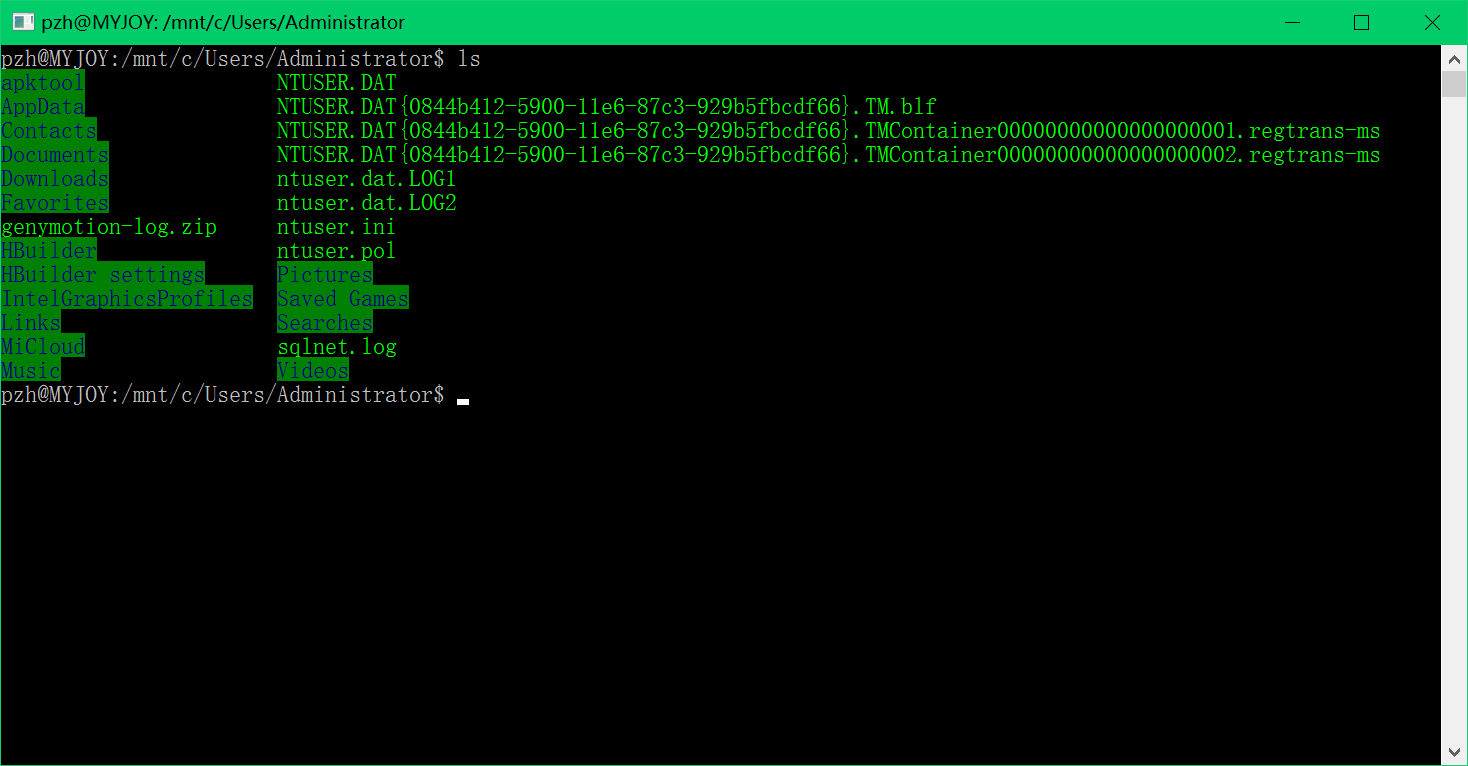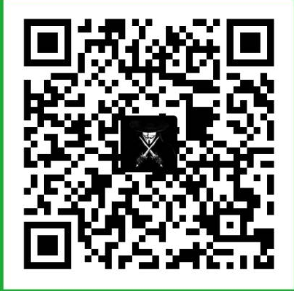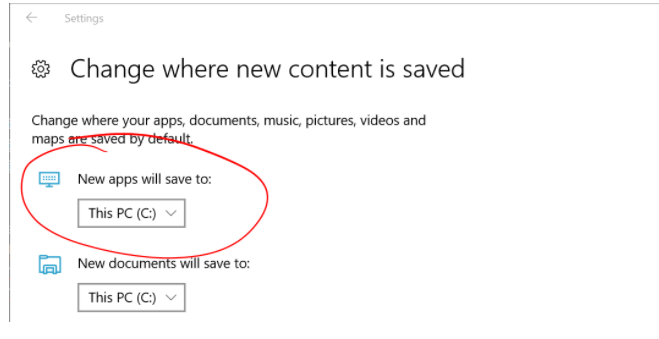微软升级 WSL Window Subsystem for Linux Win10系统自带Linux
在设计之初,微软就允许类似于Win32这种子系统运行于windows NT内核之上,它可以为上层应用提供编程接口,同时避免应用去实现内核里的一些调用细节。NT内核的设计在最开始就可以支持POSIX,OS/2和win32子系统。
早先的子系统是用户态模块的实现,它封装了NT系统的系统调用为应用程序提供编程接口。所有的应用程序都是PE/COFF(一些为子系统封装NT系统调用的库和服务)可执行的。当一个用户态的程序启动的时候,启动器就会基于可执行的头部去引用适当的子系统来满足应用程序的依赖。
后来版本的子系统替换掉了POSIX层,由用户态组件提供了Subsystem for Unix-based Applications (SUA),满足:
-
进程和信号管理
-
终端管理
-
系统服务请求和进程间通信
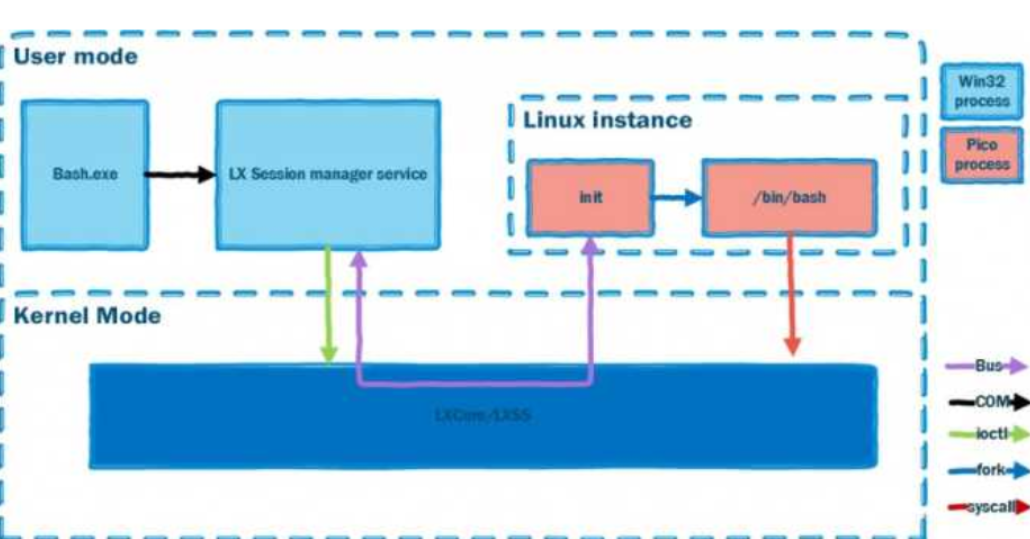
SUA的主要目的是为了鼓励应用程序移植到Windows上能尽量少的重写。这已经通过实现POSIX用户态API达到了。考虑到这些组件是用户态实现,很难跟内核态的系统调用(比如fork())在语义上和效率上完全相对应。因为这种模式需要程序重新编译,它需要持续的功能移植,维护也是负担。
随着时间的演变,这些早先的子系统都退出历史舞台了。但是因为WIndows NT内核的架构允许新的子系统环境,我们就基于这领域的原始积累进行扩展,发展Windows Subsystem for Linux。
对开发者而言,Linux的命令行操作在生产环境必不可少,毕竟服务器系统基本上是Linux系统,而在我天朝使用Windows开发或者工作又是很普遍的,公司甚至有人特意买Mac特意装Windows系统,而win10这个升级让你不用再麻烦的去使用优盘什么装个双系统,也不用搞个耗内存又慢的虚拟机,由于Linux系统众多优良特性,微软终于舍得开放一点了,在他的win10 系统中加入了Linux子系统,详细教程如下!
Windows 10是微软第三代NT团队的力挽狂澜之作,大刀阔斧地改造革新,目标是重塑Windows(Reinvent Windows)!在众多新特征中,Linux环境子系统(WSL)无疑是最具开创性和最拉风的一个。
下面教程亲测可用
1启用WSL

2通过“Turn Windows features on or off”打开WSL功能
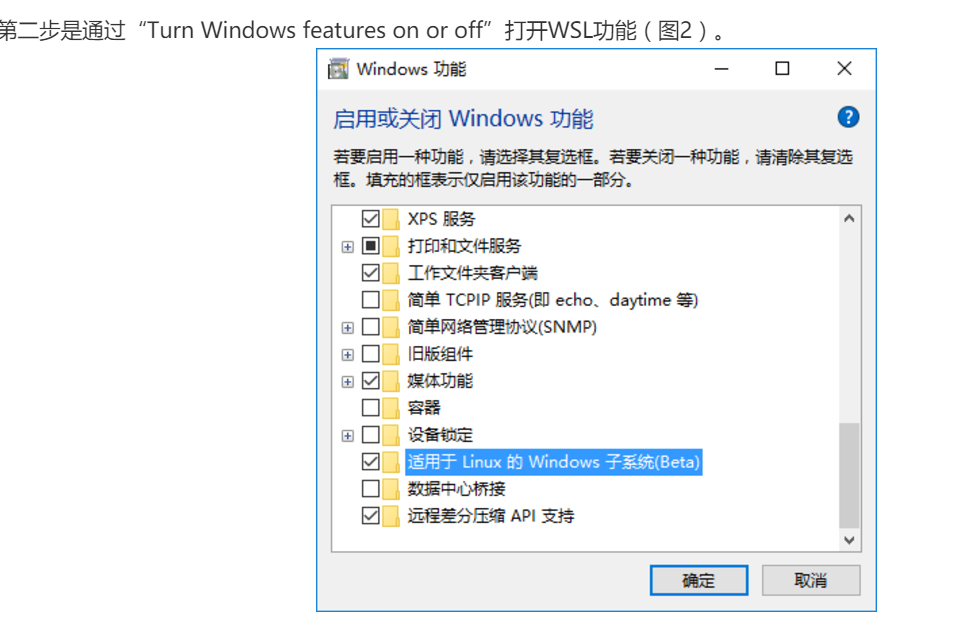
方法2:使用管理员方式打开Powershell然后运行如下命令,完成之后根据提示 重启电脑:
Enable-WindowsOptionalFeature -Online -FeatureName Microsoft-Windows-Subsystem-Linux
3启用windows bash
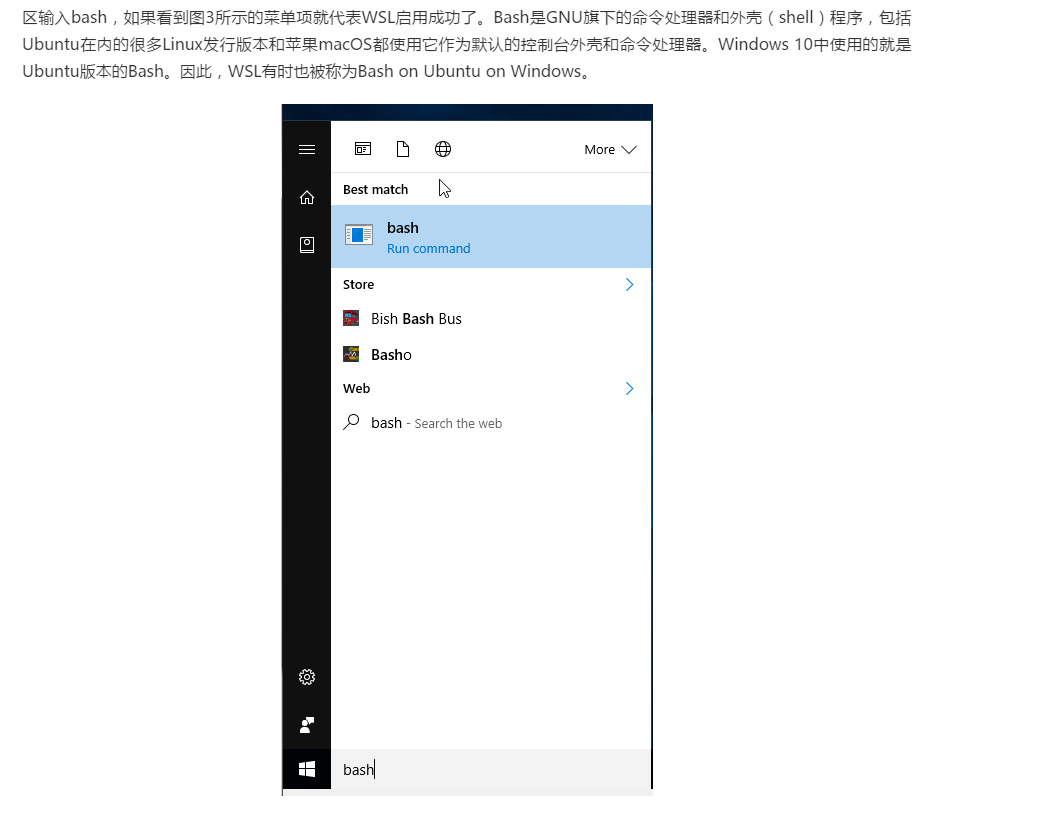
4安装ubuntu
有了上面的基本运行环境就可以运行Linux应用程序了么?不是的,还需要安装Linux系统,包括系统程序、库文件和必要的工具程序。不过不用担心,微软已经和Canonical(Ubuntu背后的公司)合作准备好了一个特殊版本的Ubuntu,称为Ubuntu On Windows(以下简称UoW)。第一次启动Bash Launcher时,它就会提示安装UoW,安装完成后,你可以设置Linux系统用户和密码,这和你的Windows系统密码没有半毛钱关系。
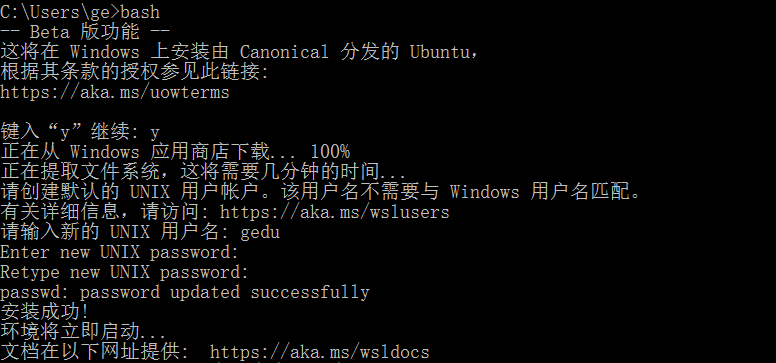
方法2:你也可以在Windows store中免费获取你想要的Linux系统,前提是你的Windows build 在16215及以上,给出2个链接
ubuntu
OpenSUSE
SLES
安装可能问题: Installation failed with error 0x80070003
The Windows Subsystem for Linux 只能在你的C盘上运行,你需要设置Settings -> Storage -> More Storage Settings: Change where new content is saved
5安装其它应用

6这是我自己配好的仅供参考!
安装完成的ubuntu
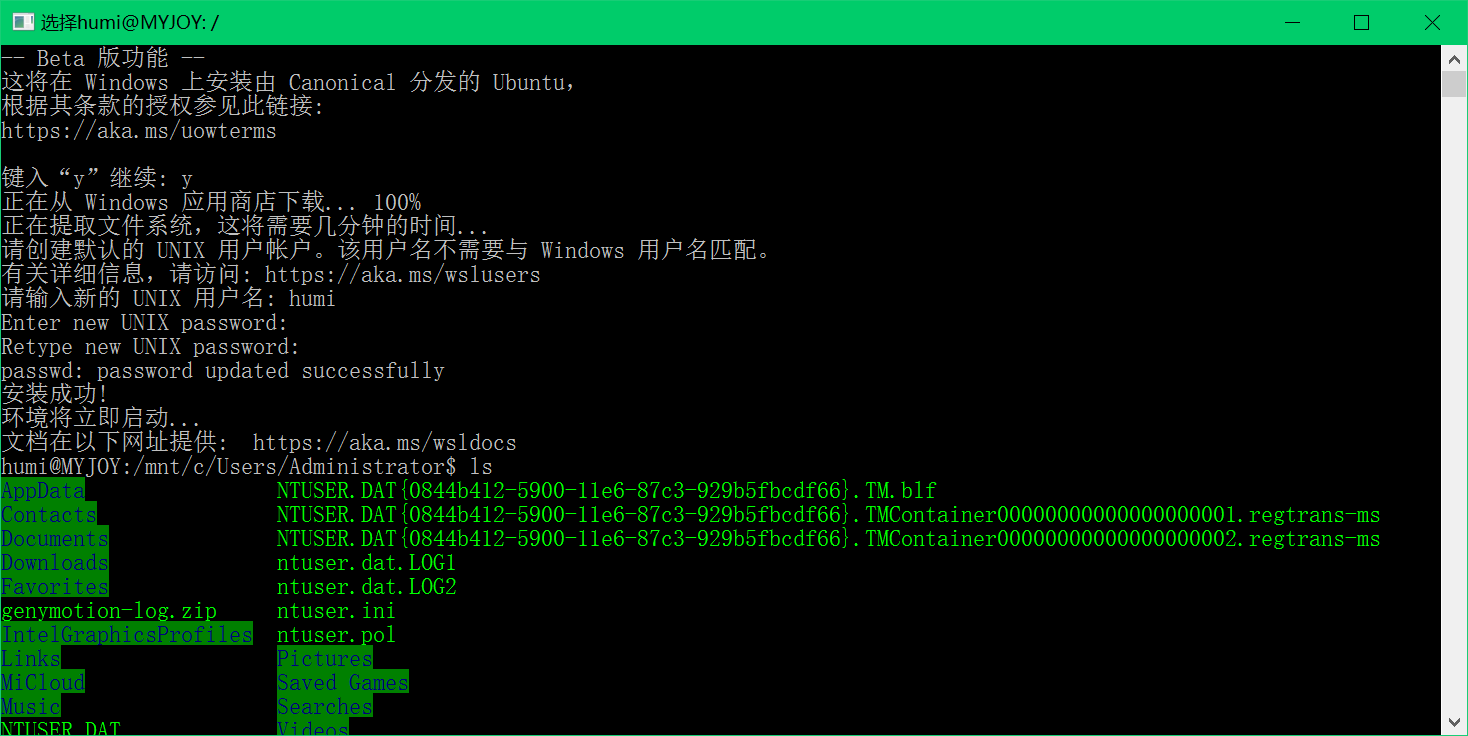
启动可能问题:Installation failed with error 0x8007007e,检查你的Windows版本确保在16215或者更高,其次检查WSL是否已经开启。
安装完成的Linux目录在window下的目录!
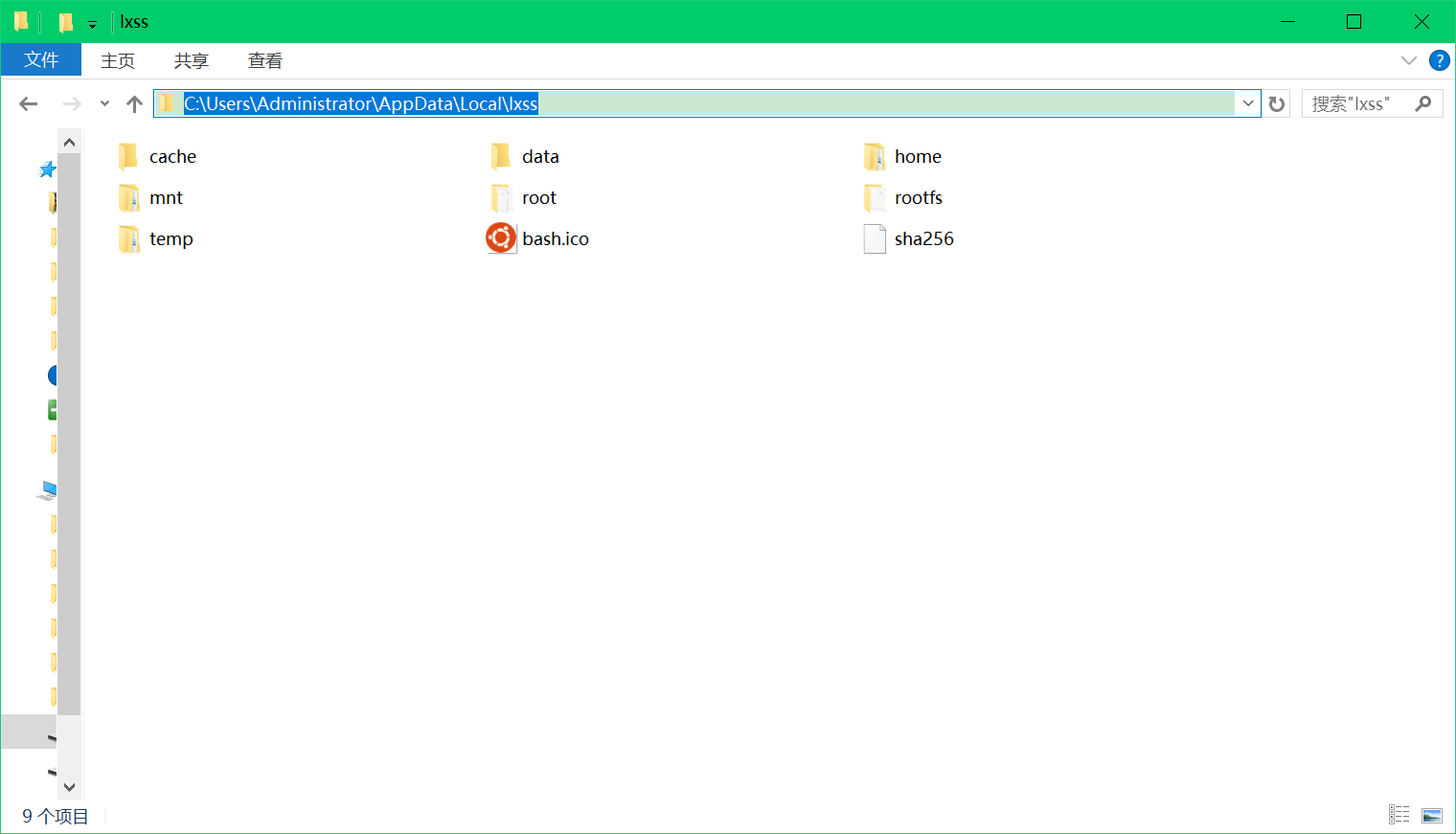
7 新增:如果不能安装 请使用VPN 去下载,不然很大几率会在下载界面不动一直下载失败
8 安装完成后进入WSL环境 win+R(Windows 运行命令) 输入 bash然后如图 或者直接cmd输入 bash如图